Wix Bookings: 패키지 제공하기
4 분
페이지 메뉴
- 서비스의 패키지 추가하기
- 서비스 목록에 '플랜 둘러보기' 버튼 추가하기
- 자주 묻는 질문
고객에게 가격이 할인된 패키지(예: 클래스 6회 이용권)를 제공하세요. 고객은 합리적인 가격으로 서비스를 이용하고 패키지 제공자는 고객 충성도를 높일 수 있습니다.
새로운 Wix Bookings 서비스를 생성하거나 기존 서비스를 편집해 패키지를 생성할 수 있습니다. 다음을 포함해 패키지의 모든 측면을 제어할 수 있습니다.
- 혜택: 세션 전체에 액세스를 부여하는 패키지나 특정 클래스에만 액세스를 부여하는 패키지를 추가합니다.
- 기간: 고객이 패키지를 사용해야 하는 횟수를 제한하거나 (예: 한 달에 세션 5회) 패키지를 무제한으로 만듭니다.
- 요금: 정기 결제, 일회성 결제, 플랜 무료 제공 중에서 선택합니다.
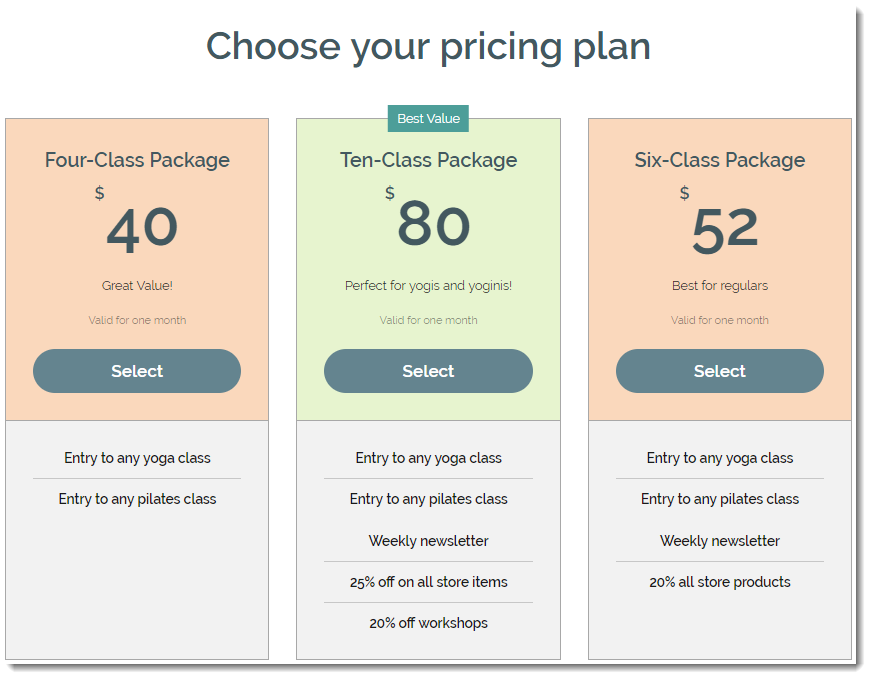
서비스의 패키지 추가하기
사이트에 새로운 서비스를 추가하면 이를 패키지의 일부로 제공할 수 있습니다. 패키지는 새로운 고객이 할인된 요금으로 서비스를 모두 경험해볼 수 있는 좋은 방법입니다.
예를 들어, 고객은 패키지로 제공되는 다양한 유형의 요가 클래스를 예약할 수 있어, 이를 통해 어떤 클래스가 자신에게 가장 잘 맞는지 알 수 있습니다. 어떤 서비스를 패키지로 제공할지, 고객이 얼마나 많은 세션을 예약할 수 있는지, 패키지의 유효 기간을 선택할 수 있습니다.
패키지를 추가하려면:
- 사이트 대시보드의 예약 서비스로 이동합니다.
- 새로운 일대일 세션, 클래스를 추가하거나 기존의 세션을 편집합니다.
- 서비스 상세 정보 섹션으로 스크롤을 내립니다.
- 요금 유형 드롭다운에서 요금 옵션을 선택합니다.
- 정액 요금: 서비스의 표준 요금을 설정합니다.
- 무료: 무료 서비스인 경우 이 옵션을 선택합니다.
- 변동 가격: 고객 유형 또는 담당자에 따라 바뀌는 가격 옵션을 추가합니다.
참고: 이 기능은 아직 모든 Bookings 사용자에게 공개되지 않았습니다. - 사용자 지정 요금: 서비스 요금 산정 방식을 설명합니다. (예: 상담 후 결정)
- 유료 플랜 (멤버십 및 패키지) 옆 플랜 추가를 클릭합니다.
- 패키지 를 클릭합니다.
- 다음을 클릭합니다.
- 플랜 이름과 설명을 입력합니다.
- 패키지에 포함시킬 서비스를 선택합니다.
- 어떤 서비스가 포함되어 있나요? 드롭다운을 클릭합니다.
- 해당 서비스 옆 체크 상자를 선택합니다.
도움말: 패키지에 모든 서비스를 포함시키려면 전체 서비스 선택을 클릭합니다.
- 가격 및 기간 아래에서 고객의 결제 방식을 선택합니다.
- 일회성 결제: 고객이 패키지 요금을 체크아웃 시 결제합니다.
- 패키지의 가격을 입력합니다.
- 패키지의 유효 기간을 결정합니다.
- 무료: 패키지를 무료로 제공합니다. 이는 새로운 고객을 유치할 때 유용합니다.
- 일회성 결제: 고객이 패키지 요금을 체크아웃 시 결제합니다.
- 패키지 유효 기간 드롭다운을 클릭한 후 기간을 선택합니다.
- (선택사항) 사용자 지정을 클릭한 후 제공되는 옵션을 사용해 주, 개월, 년수를 설정합니다.
- (선택사항) 추가 혜택 아래에서 더 많은 혜택을 추가합니다. (예: 블로그 또는 파일 공유 구독)
- (선택사항) 설정 아래의 옵션을 사용해 패키지를 추가로 사용자 지정합니다.
- 1명당 1회로 제한: 버튼을 활성화해 각 고객마다 패키지를 일회성 제공합니다.
- 고객의 취소 허용: 버튼을 활성화해 고객이 언제든 패키지를 직접 취소할 수 있도록 허용합니다.
- 고객의 시작일 설정: 고객이 체크아웃 단계에서 패키지의 시작일을 설정할 수 있도록 허용합니다.
- 정책 추가: 패키지의 이용약관을 직접 작성합니다.
- 추가를 클릭합니다.
- 제공된 입력란에 이용 약관을 입력합니다.
- 저장을 클릭합니다.
- 저장을 클릭합니다.
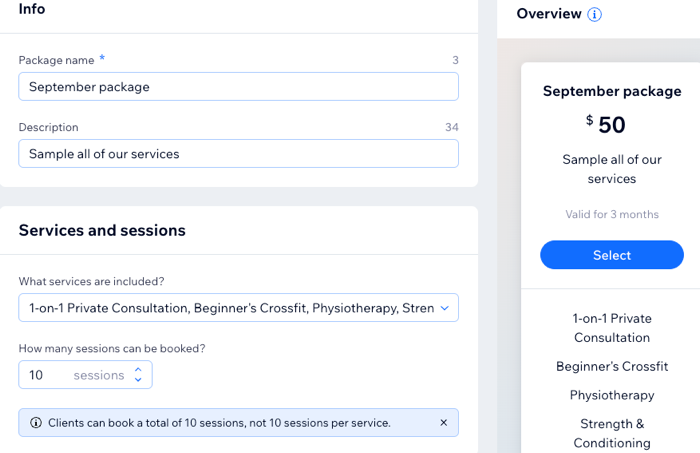
다음 단계:
- 플랜 디자인을 사용자 지정해 브랜드와 비즈니스에 어울리도록 설정하세요.
- 멤버십 플랜을 추가해 고객에게 더 많은 혜택을 제공하세요. 멤버십 플랜은 한 번에 몇 주, 또는 몇 달을 방문할 계획인 열성 고객에게 적합합니다.
서비스 목록에 '플랜 둘러보기' 버튼 추가하기
에디터에서 사이트의 서비스 목록에 "플랜 둘러보기" 링크를 추가할 수 있습니다. 고객은 서비스를 예약하기 전 "예약하기" 버튼 바로 아래에서 링크를 확인할 수 있습니다. 링크 클릭 시에는 플랜 및 요금 페이지로 이동합니다.
Wix 에디터
Studio 에디터
- 에디터로 이동합니다.
- 온라인 예약 페이지로 이동합니다.
- 에디터 왼쪽에서 페이지 및 메뉴
 아이콘을 클릭합니다.
아이콘을 클릭합니다. - 예약 페이지를 클릭합니다.
- 온라인 예약 페이지를 클릭합니다.
- 에디터 왼쪽에서 페이지 및 메뉴
- 페이지에서 온라인 예약 요소를 클릭합니다.
- 설정을 클릭합니다.
- 표시 옵션을 클릭합니다.
- 서비스 작업 아래에서 플랜 둘러보기 링크 체크상자를 선택합니다.
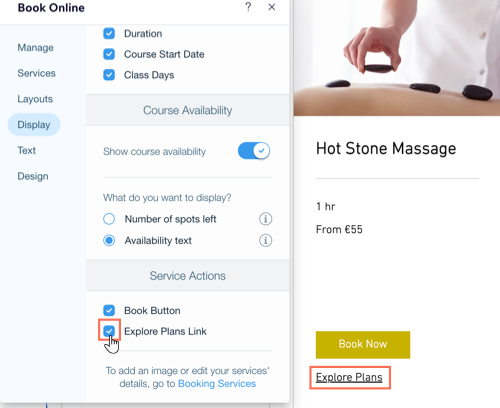
자주 묻는 질문
다음은 예약 서비스의 패키지 제공에 대한 자주 묻는 질문입니다.
제공하는 패키지에 모든 유형의 서비스를 포함시킬 수 있나요?
고객이 패키지의 세션 횟수를 사용하지 않은 경우 세션을 이월시킬 수 있나요?
그룹 서비스 예약을 패키지로 결제할 수 있나요?
도움말:
Wix Learn에서 패키지 제공에 대한 전체 코스를 확인하세요. (영문)

